Kebetulan kemarin saya lagi nyari- nyari cara untuk backup dan restore windows 7, dan akhirnya ketemu dengan situs PCPLUS. Untuk itu langsung deh, saya coba, trus saya langsung bagi di blog ini. Semoga dapat membantu teman - teman yang lagi bingung nyari cara backup dan restore windows 7. Berikut ini artikelnya :
Instal ulang adalah hal terakhir yang mesti dilakukan saat sistem operasi dalam keadaan ‘payah’. Meski perlu, proses ini bisa jadi merepotkan, membosankan bahkan menyebalkan. Daripada menghadapi permasalahan ini terus menerus, sebaiknya kamu membuat backup sistem berupa clone image. Jadi saat sistem operasi mengalami permasalahan serius, kamu tinggal mengembalikan backup sistem tersebut tanpa perlu melakukan proses instal ulang.
Kali ini akan PCplus tunjukkan cara melakukannya cukup dengan menggunakan fasilitas yang ada pada Windows 7. Sebelumnya pastikan bahwa sistem operasi yang akan di-backup dalam keadaan baik dan sehat, agar proses restore nantinya bisa mengembalikan sistem ke posisi sedia kala.
Proses Backup sistem
• Klik Start>Computer, pilih drive C dan klik kanan. Pilih Properties>Tools, klik Backup now.
• Pilih Create a system image, nantinya Windows akan mencari lokasi dimana backup image ini akan ditempatkan. Kamu mempunyai pilihan ditempatkan pada folder baru (harus di drive yang berbeda dengan C:), atau pilih agar ditempatkan (diburn) ke keping DVD. Jika ingin ditempatkan pada keping DVD pastikan kapasitasnya mencukupi.
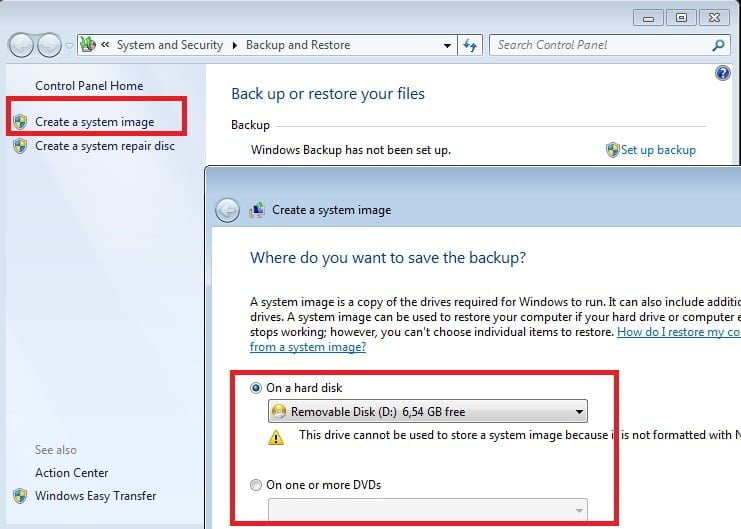
• Setelah memilih lokasi tersebut, klik Next. Aplikasi akan mengkonfirmasi sistem yang akan di-backup sebelum berlanjut ke langkah berikutnya (beri tanda centang jika ingin melakukan backup, dan hilangkan centang jika tidak). Klik Next, dan proses akan berjalan. Lamanya waktu backup tergantung dari kapasitas sistem Windows yang ada.
Membuat CD recovery
Hasil backup ini nantinya berupa file yang hanya bisa dijalankan saat hendak melakukan recovery sistem operasi. Untuk menjalankan proses recovery, kamu mesti membuat CD recovery yang akan membantu proses restore nantinya. Untuk itu kembali ke proses Backup and Restore. Pilih Create a system repair disc, masukkan keping CD kosong ke optical drive. Klik Next, dan proses burn dimulai. Setelah selesai, Windows akan menampilkan jendela konfirmasi agar CD recovery tersebut siap digunakan saat proses pemulihan.
Melakukan Restore sistem
• Masukkan CD recovery, restart komputer. Sebelumnya posisikan boot agar dimulai dari CD/DVDROM yang bisa diatur dari BIOS. Nantinya akan terbuka jendela System Recovery Options, pilih Restore your computer using a system image that you created, klik Next.

• Jelajah ke posisi dimana file backup tadi dibuat dengan menekan Select a system image dan klik Next. Nantinya secara otomatis sistem yang ada akan ditimpa dengan sistem operasi dari file backup yang telah kita lakukan sebelumnya. Tunggu hingga proses selesai dan sistem akan kembali kesedia kala.
Sumber : http://www.pcplus.co.id/2014/12/tutorial/tutorial-windows-7-backup-dan-restore-sistem-dengan-mudah/
Read more ...
Instal ulang adalah hal terakhir yang mesti dilakukan saat sistem operasi dalam keadaan ‘payah’. Meski perlu, proses ini bisa jadi merepotkan, membosankan bahkan menyebalkan. Daripada menghadapi permasalahan ini terus menerus, sebaiknya kamu membuat backup sistem berupa clone image. Jadi saat sistem operasi mengalami permasalahan serius, kamu tinggal mengembalikan backup sistem tersebut tanpa perlu melakukan proses instal ulang.
Kali ini akan PCplus tunjukkan cara melakukannya cukup dengan menggunakan fasilitas yang ada pada Windows 7. Sebelumnya pastikan bahwa sistem operasi yang akan di-backup dalam keadaan baik dan sehat, agar proses restore nantinya bisa mengembalikan sistem ke posisi sedia kala.
Proses Backup sistem
• Klik Start>Computer, pilih drive C dan klik kanan. Pilih Properties>Tools, klik Backup now.
• Pilih Create a system image, nantinya Windows akan mencari lokasi dimana backup image ini akan ditempatkan. Kamu mempunyai pilihan ditempatkan pada folder baru (harus di drive yang berbeda dengan C:), atau pilih agar ditempatkan (diburn) ke keping DVD. Jika ingin ditempatkan pada keping DVD pastikan kapasitasnya mencukupi.
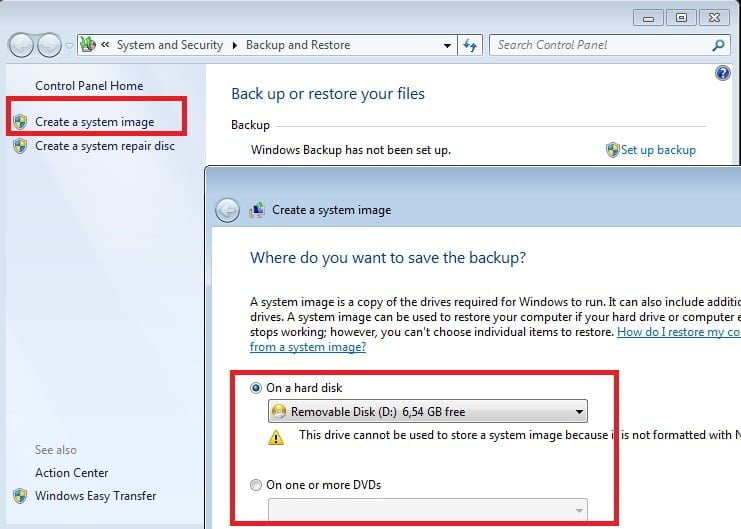
• Setelah memilih lokasi tersebut, klik Next. Aplikasi akan mengkonfirmasi sistem yang akan di-backup sebelum berlanjut ke langkah berikutnya (beri tanda centang jika ingin melakukan backup, dan hilangkan centang jika tidak). Klik Next, dan proses akan berjalan. Lamanya waktu backup tergantung dari kapasitas sistem Windows yang ada.
Membuat CD recovery
Hasil backup ini nantinya berupa file yang hanya bisa dijalankan saat hendak melakukan recovery sistem operasi. Untuk menjalankan proses recovery, kamu mesti membuat CD recovery yang akan membantu proses restore nantinya. Untuk itu kembali ke proses Backup and Restore. Pilih Create a system repair disc, masukkan keping CD kosong ke optical drive. Klik Next, dan proses burn dimulai. Setelah selesai, Windows akan menampilkan jendela konfirmasi agar CD recovery tersebut siap digunakan saat proses pemulihan.
Melakukan Restore sistem
• Masukkan CD recovery, restart komputer. Sebelumnya posisikan boot agar dimulai dari CD/DVDROM yang bisa diatur dari BIOS. Nantinya akan terbuka jendela System Recovery Options, pilih Restore your computer using a system image that you created, klik Next.

• Jelajah ke posisi dimana file backup tadi dibuat dengan menekan Select a system image dan klik Next. Nantinya secara otomatis sistem yang ada akan ditimpa dengan sistem operasi dari file backup yang telah kita lakukan sebelumnya. Tunggu hingga proses selesai dan sistem akan kembali kesedia kala.
Sumber : http://www.pcplus.co.id/2014/12/tutorial/tutorial-windows-7-backup-dan-restore-sistem-dengan-mudah/







